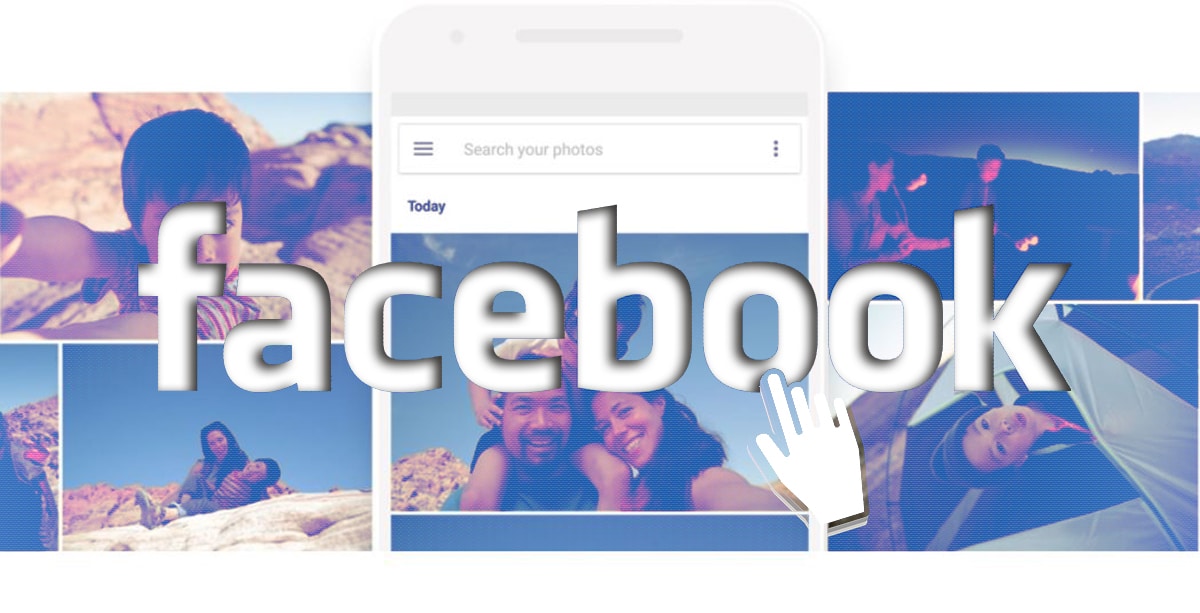
Täna õpetame teid kuidas teisaldada kõik fotod Facebookist teenusesse Google Photos tänu sotsiaalvõrgustiku pakutavale uuele tööriistale, mis on tänaseks käivitatud kogu maailmas.
Suurepärane võimalus varundage kõik pildid ja fotod et oleme Facebooki üles laadinud. Tööriist, mis saabus aprillis mitmesse riiki, kuid on juba mitu tundi tagasi välja antud, et keegi meist saaks seda varundamiseks kasutada. Tee seda.
Selle fotode varukoopia tegemine Facebookist ei saa olla lihtsam
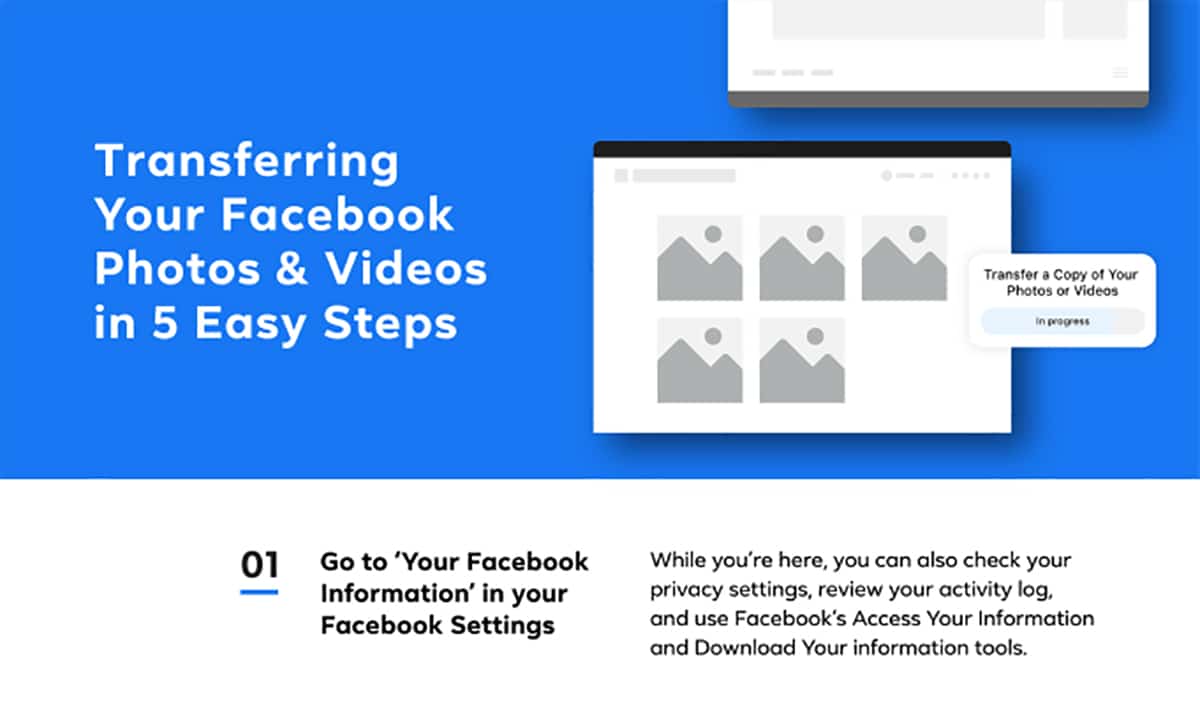
Sellest tööriistast teadsime juba eelmist aastat ja tõde, mis meid õnnelikuks tegi sest fotode Google Photos pilve ülekandmine hõlbustab varukoopiate tegemist, ilma et me peast natuke sööksime. See on ka pikka aega vajalik tööriist; ennekõike kõigi nende fotode suuruse ja olulisuse tõttu, mida oleme aastaid oma mobiiltelefonilt sotsiaalvõrgustikku üles laadinud.
See tööriist on välja antud kui osa Facebooki andmeedastusprojektistja mis vabastati algselt Iirimaal, et hiljem jõuda teistesse Ladina-Ameerika riikidesse, samuti Ameerika Ühendriikidesse, Suurbritanniasse ja teistesse. Kuid tundide eest anti see kõigile ülemaailmselt välja.
Tööriist ise seda on üsna lihtne kasutada ja see võimaldab edastada kõiki pilte ja videoid mis teil on oma Facebooki kontol teenuses Google Photos.
Kuidas teisaldada oma fotosid ja videoid Facebookist teenusesse Google Photos
Nagu me oleme öelnud, on tööriista kasutamine väga lihtne. Töölauaversioonilt peame minema Facebooki seadistusseadetesseja valige vasakpoolsest jaotisest kohe pärast seda "Teie Facebooki teave", nii et paremal oleks meil valik "Teie fotode või videote koopia edastamine".
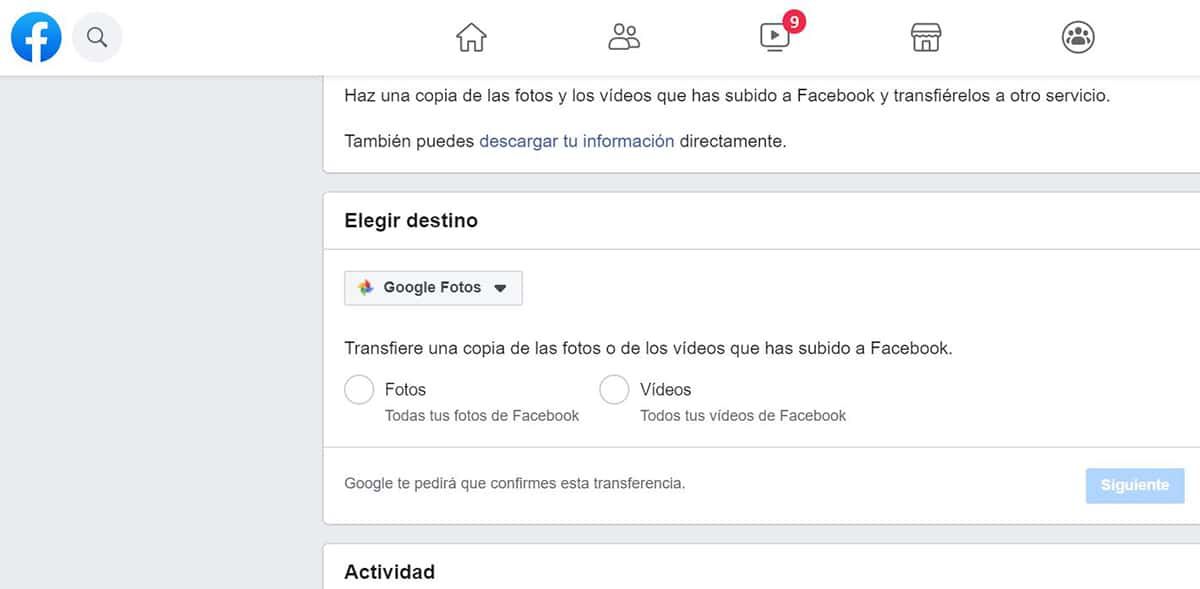
Niipea kui klõpsame edastusnuppu, palub see meil turvameetmena oma parool uuesti sisestada. Ja siit tulevad Facebooki ja Facebooki suurepärased uudised See pole keegi muu kui võimalus valida sihtkohaks Google Photos.
Valime fotod või videod, anname järgmise ja kõik, pärast meie Google'i parooli kinnitamist Fotode konto puhul algab see valitud sisu allalaadimisega. Pidage meeles, et see võtab natuke aega, nii et olge kannatlik.
Aga nüüd sina õpetame, kuidas seda teha mobiilis Facebooki rakendusest:
- Me läheme Facebooki seadistusseaded paremas ülanurgas olevast hamburgeri nupust
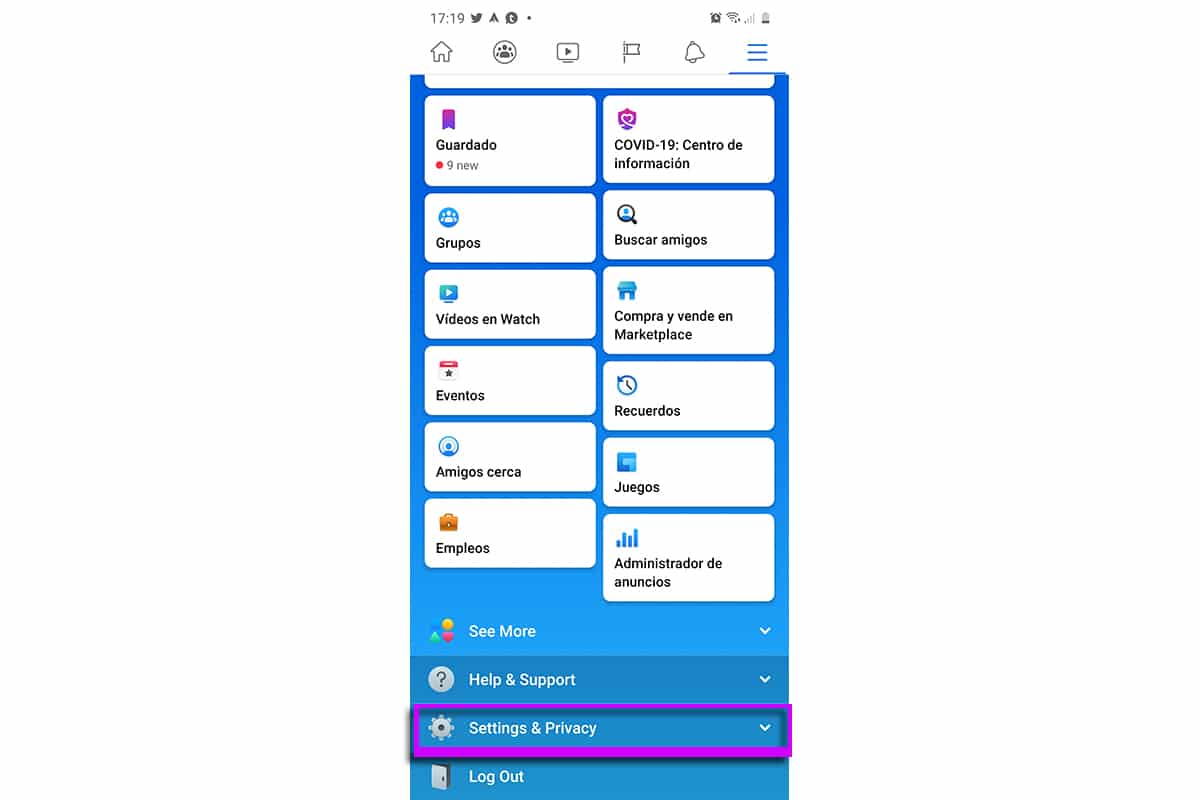
- Me läheme alla, kuni jõuame seadeteni või seadete ja privaatsuse seadeni
- nüüd kerime alla kuni jõuate «Teie Facebooki teabe» juurde
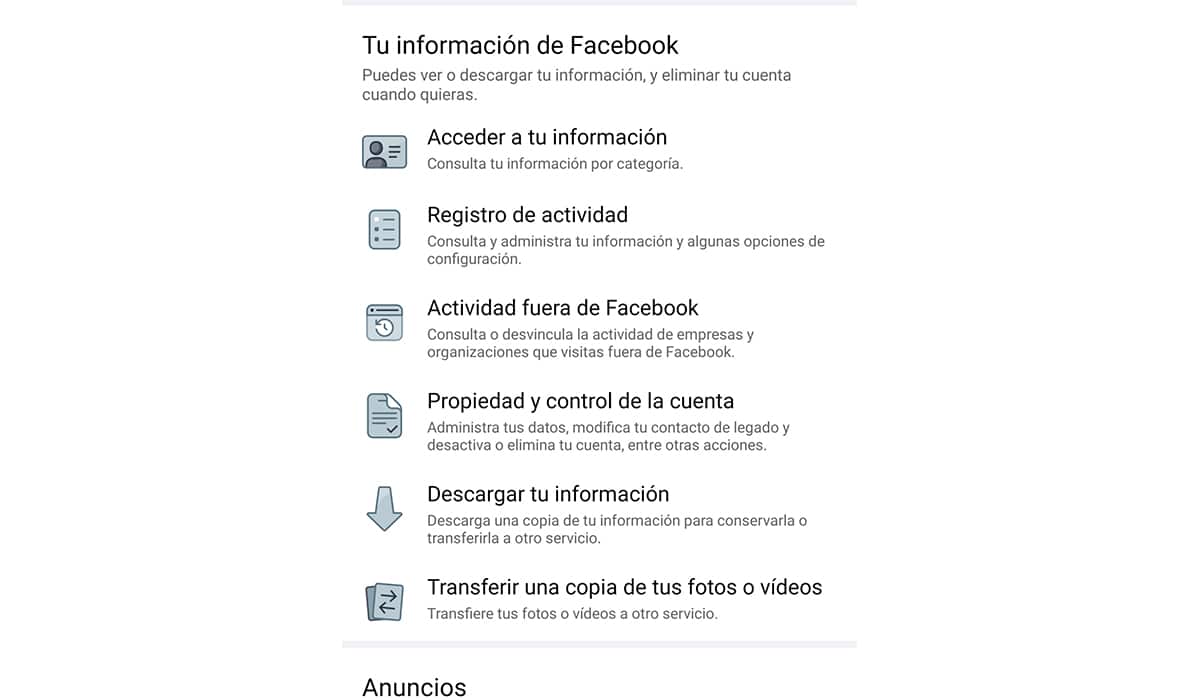
- Kõigi selle jaotise valikute hulgast valime «Edastage oma fotode või videote koopia«
- Nüüd paluge meil sisestada parool turvameetmena
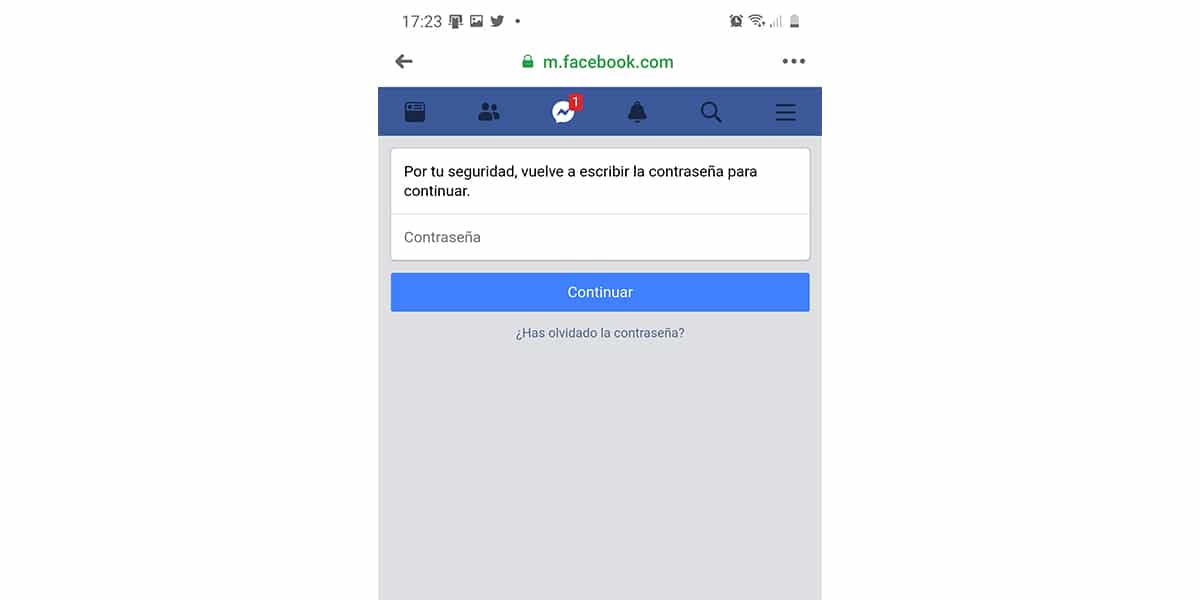
- Tutvustame seda ja läheme Facebooki piltide ja videote edastamise tööriista juurde
- Valime menüüs Vali sihtkoht Google Photos
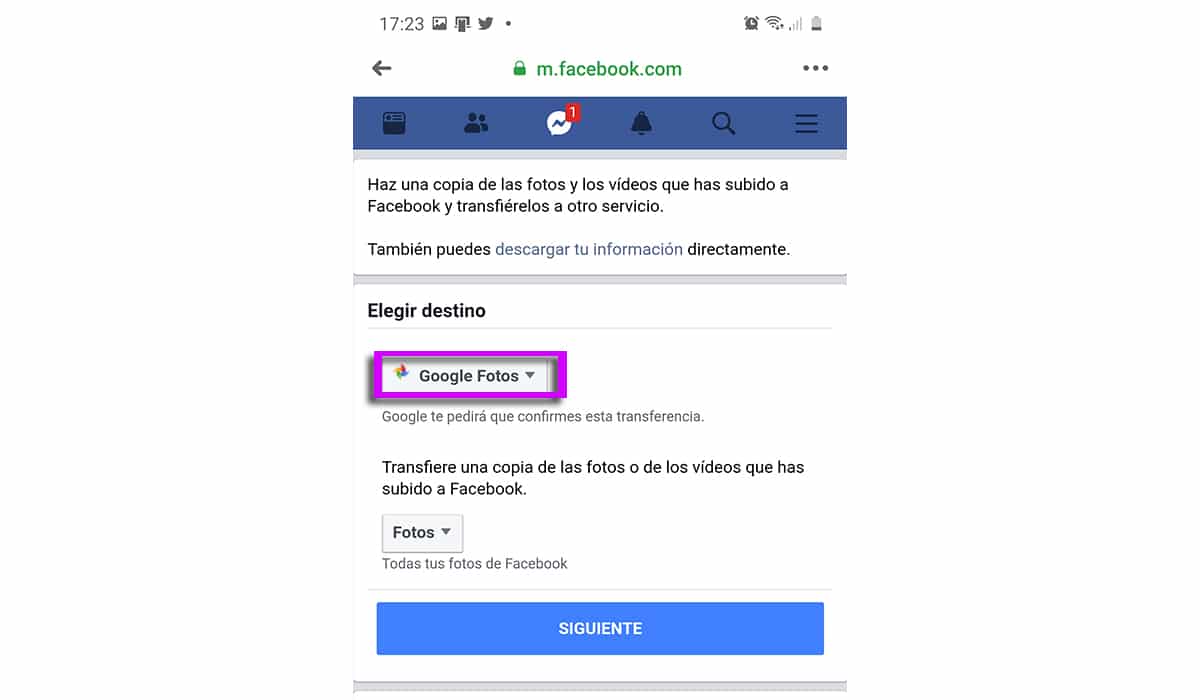
- Klõpsake järgmisel
- Nüüd peame sisestage Google'i konto mandaat kellele edastame teenuses Google Photos olevad pildid ja videod
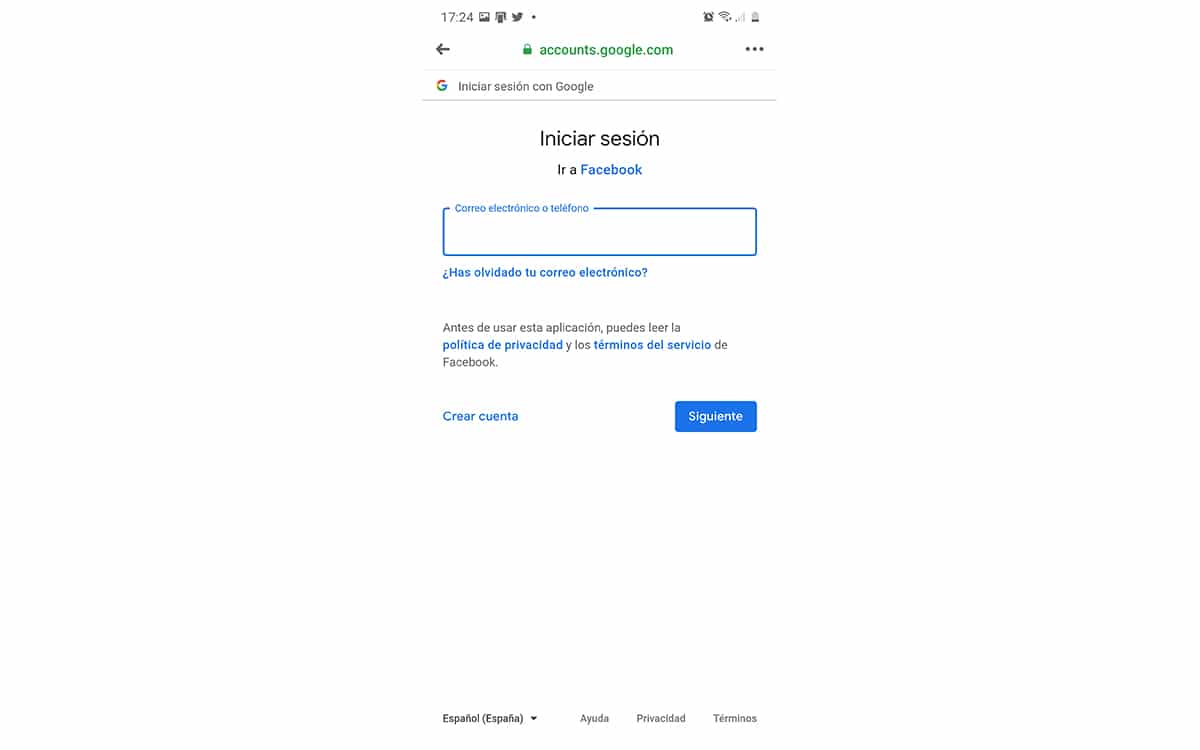
- Kinnitame ülekande ja tehtud
- Meil on juba oma piltidest täielik varukoopia
- Nüüd peame sama toimingut videote jaoks kordama ja seega ka need meie Google Photos kontol olema.
A. suurepärane piltide ja videote edastamise tööriist alates Facebookist kuni Google Photos pildigaleriini ja millega meil on palju gigabaite, et varundada meie kõige hinnatum multimeediumisisu; siin me näitame teile kuidas edastada kogu oma Facebooki kontol olevat teavet.
Võite kohe minna kõigi Facebookis olevate fotode ja videote ülekandmine teenusesse Google Photos. Ärge laske võimalust kasutamata ja tehke Marc Zuckebergi suhtlusvõrgustikust enam kui piisav üleminek.
